AVI를 온라인 및 오프라인에서 MP3로 변환하는 방법
AVI와 MP3는 매우 다른 목적을 가진 두 가지 일반적인 형식입니다. AVI 또는 Audio Video Interleave는 비디오와 오디오 데이터를 모두 저장하는 멀티미디어 컨테이너 형식입니다. 비디오 재생에 널리 사용되지만 때로는 AVI 파일에서 배경 오디오만 원할 수도 있습니다. 여기서 오디오 형식인 MP3가 등장합니다. AVI를 MP3로 변환하면 휴대용 기기에서 사용할 오디오를 추출하거나 비디오 파일의 오디오 전용 버전을 원할 때 편리합니다.
이 게시물에서는 4가지 기술에 대해 논의합니다. AVI를 MP3로 변환강력한 소프트웨어 솔루션, 무료 데스크톱 애플리케이션 또는 편리한 온라인 도구를 찾고 계시든, 저희가 도와드리겠습니다.

- 가이드 목록
- 1부. AVI를 MP3로 변환하는 가장 좋은 방법
- 2부. AVI를 MP3로 변환하는 2가지 무료 방법
- 3부. AVI를 MP3로 온라인 변환하는 방법
- 4부. 4가지 방법의 비교
- 5부. FAQ
1부. AVI를 MP3로 변환하는 가장 좋은 방법
다음에 가장 적합: 고품질의 변환 및 일괄 처리가 가능하지만 비용이 많이 듭니다.
ArkThinker 비디오 컨버터 궁극 Windows 및 Mac 컴퓨터에서 AVI를 MP3로 변환하는 데 탁월한 강력한 소프트웨어입니다. 사용자 친화적인 인터페이스와 강력한 변환 기능을 제공합니다. 일괄 변환을 지원하여 여러 AVI 파일을 한 번에 MP3로 효율적으로 처리하고 변환 절차 전반에 걸쳐 오디오의 고품질을 유지합니다. 이 프로그램은 비트 전송률, 샘플 속도 및 오디오 채널을 수정할 수 있기 때문에 신뢰할 수 있는 AVI-MP3 변환기를 찾는 초보자와 전문가 모두에게 좋은 옵션입니다.
ArkThinker Video Converter Ultimate에서 제한 없이 AVI를 MP3로 변환하는 단계:
이 AVI to MP3 변환기를 무료로 다운로드하세요. ArkThinker Video Converter Ultimate를 설치한 후 프로그램을 엽니다.
다음을 클릭하세요. 파일 추가 변환하려는 AVI 파일 하나 또는 여러 개를 선택하려면 버튼을 클릭하세요.
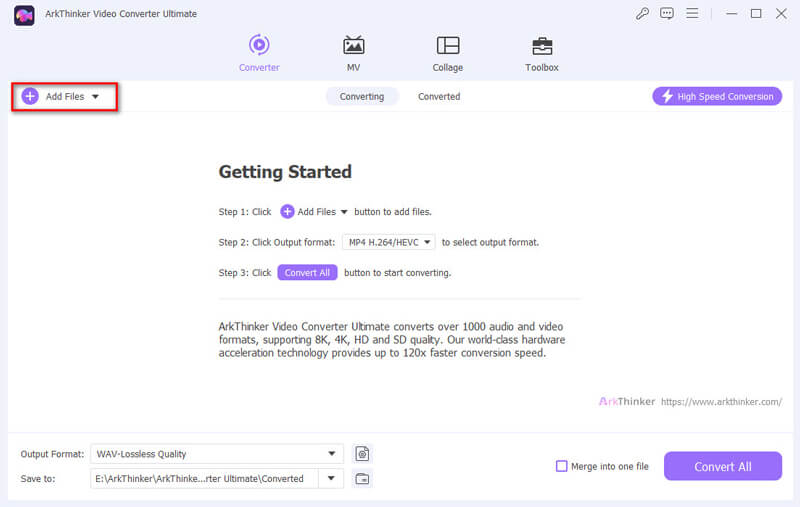
왼쪽 하단 모서리에 있는 출력 형식 드롭다운 목록을 클릭하고 다음을 선택합니다. 오디오 탭을 선택한 다음 MP3.
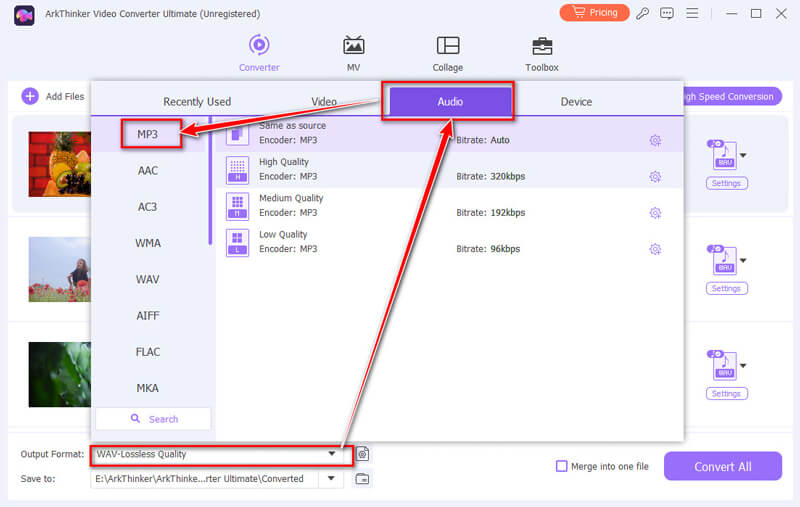
변환된 파일을 저장하려면 대상 폴더를 선택하고 클릭하세요. 모두 변환 버튼을 눌러 변환 프로세스를 시작합니다. MP3 파일이 금세 준비됩니다.
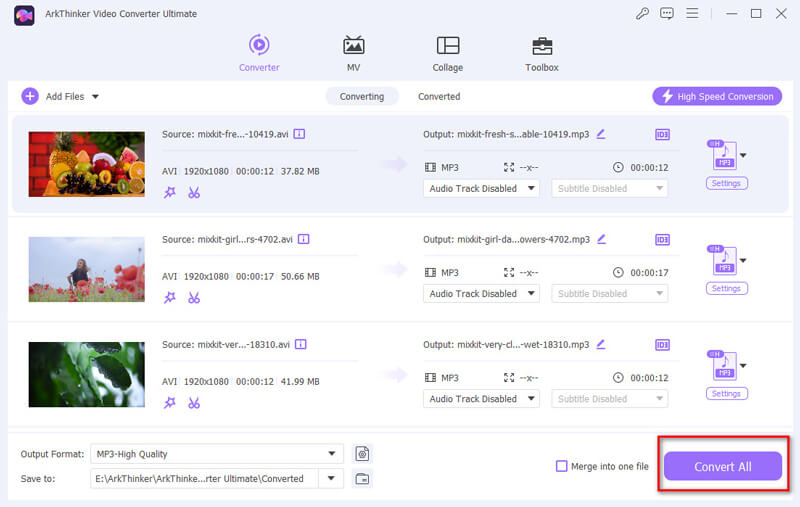
팁:
1. 필요한 경우 2단계에서 출력 형식 옆에 있는 기어 아이콘을 클릭하여 비트 전송률, 인코더 및 기타 출력 매개변수를 변경할 수 있습니다.
2. 이 도구는 병합, 트리밍, 향상, 노이즈 제거 등과 같은 고급 편집 기능도 지원합니다.
2부. AVI를 MP3로 변환하는 2가지 무료 방법
VLC(윈도우, 맥, 리눅스)
다음에 가장 적합: 무료이며 효과적이지만 초보자에게는 약간 복잡할 수 있습니다.
효과적인 AVI에서 MP3 변환기는 오픈소스 VLC 미디어 플레이어에서도 찾을 수 있습니다. VLC의 광범위한 포맷 지원 덕분에 사용자는 AVI 비디오 파일에서 오디오를 쉽게 추출하여 MP3 포맷으로 변환할 수 있습니다. 이 기능은 기본 제공 변환 도구의 일부로, 추가 소프트웨어가 필요 없이 오디오 변환을 간단하고 효율적으로 처리할 수 있는 방법을 제공합니다. 프로세스가 간단하여 VLC는 AVI를 MP3로 변환하고 무료이고 안정적인 미디어 플레이어를 즐기려는 사용자에게 편리한 선택입니다.
VLC를 사용하여 AVI를 MP3로 변경하는 단계:
컴퓨터에서 VLC 미디어 플레이어를 실행합니다. 메뉴에서 다음을 클릭합니다. 미디어을 선택한 다음 변환/저장.

딸깍 하는 소리 추가하다 선택하려면 AVI 변환하려는 파일입니다. 원하는 경우 MP4를 MP3로 변환여기서는 MP4 파일을 이 도구에 추가하기만 하면 됩니다.
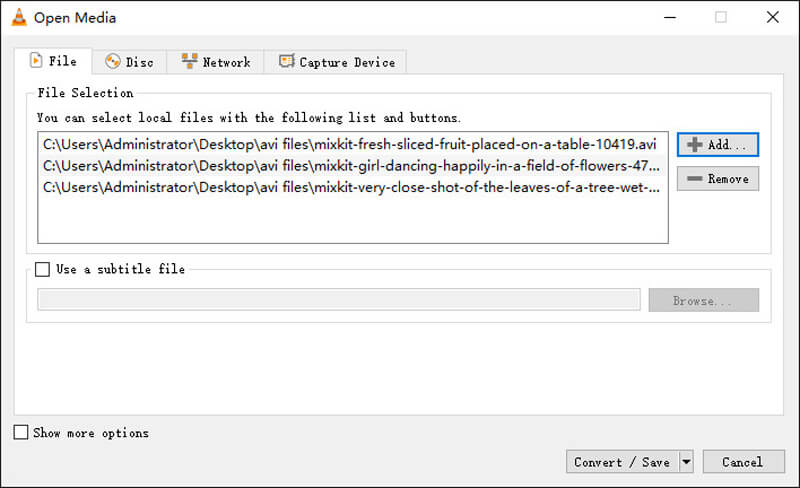
변환/저장을 클릭하고 선택하세요 오디오 - MP3 프로필로서.

대상 파일을 선택하고 클릭하세요 시작 변환을 시작하려면
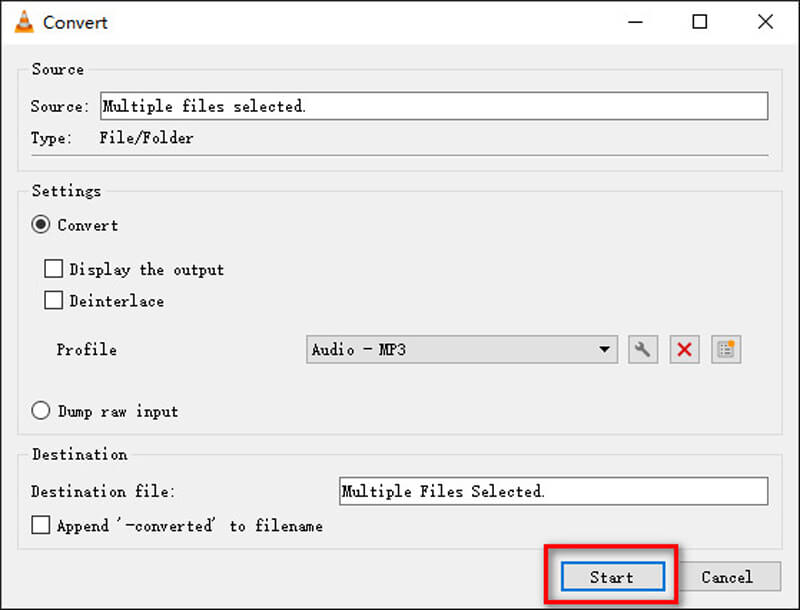
VLC를 AVI에서 MP3 변환기로 사용하는 것은 기본 오디오 추출을 위한 견고하고 무료 옵션입니다. 일괄 변환이나 사용자 정의 가능한 오디오 설정과 같은 고급 기능을 제공하지는 않지만 VLC의 단순성, 안정성 및 와이드 포맷 지원은 AVI 파일을 MP3로 변환하는 빠르고 간단한 방법이 필요한 사람들에게 쉬운 도구입니다. 그러나 보다 고급 요구 사항의 경우 전용 변환 소프트웨어가 더 적합할 수 있습니다.
HandBrake (윈도우, 맥, 리눅스)
다음에 가장 적합: 데스크톱 사용자에게는 좋지만, 일부 사용자에게는 학습 곡선이 가파를 수 있습니다.
HandBrake는 변환에도 사용할 수 있는 다재다능한 오픈소스 비디오 트랜스코더입니다. AVI 파일 MP3 오디오 형식으로 변환합니다. 주로 비디오 압축 및 비디오 형식 변환으로 알려져 있지만, HandBrake는 AVI 파일을 포함한 비디오에서 오디오 트랙을 추출하여 MP3 파일로 저장하는 기능을 제공합니다. 다양한 오디오 코덱을 지원하고 비트 전송률 및 샘플 속도와 같은 설정을 사용자 정의하여 출력 품질을 더 잘 제어할 수 있습니다. 사용자 친화적인 인터페이스와 다양한 사용자 정의 가능성을 갖춘 HandBrake는 AVI 비디오를 MP3 오디오 파일로 변환하려는 사람들에게 신뢰할 수 있는 선택입니다.
HandBrake로 AVI를 MP3로 변환하는 단계:
HandBrake를 다운로드하고 설치한 다음, 애플리케이션을 실행합니다. AVI 파일을 HandBrake로 끌어다 놓습니다.
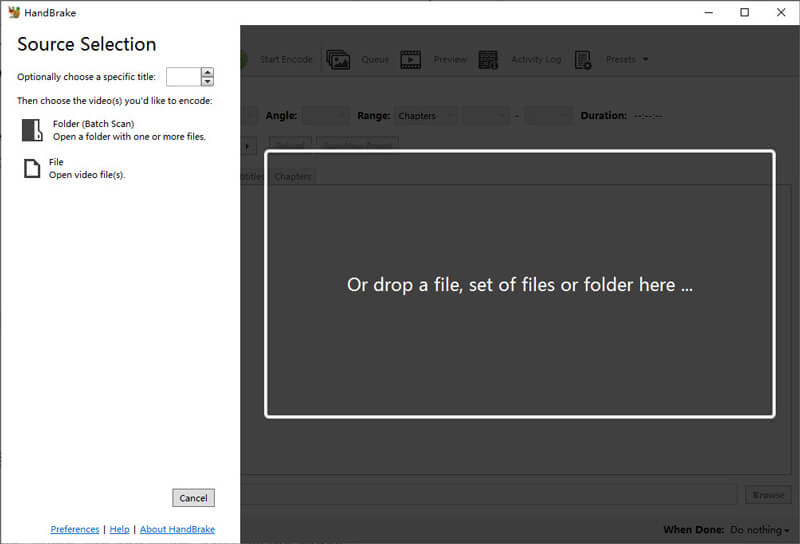
로 이동 오디오 탭하고 선택 MP3 코덱으로.
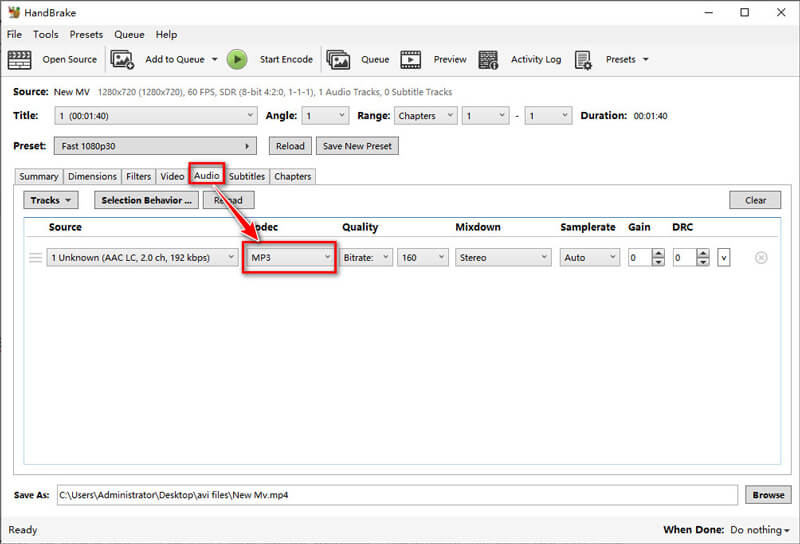
찾아보기를 클릭하여 변환된 파일을 저장할 위치를 선택하고 클릭하십시오. 인코딩 시작 AVI에서 MP3로 변환 프로세스를 시작합니다. HandBrake가 MP3 파일을 지정된 위치에 저장합니다.
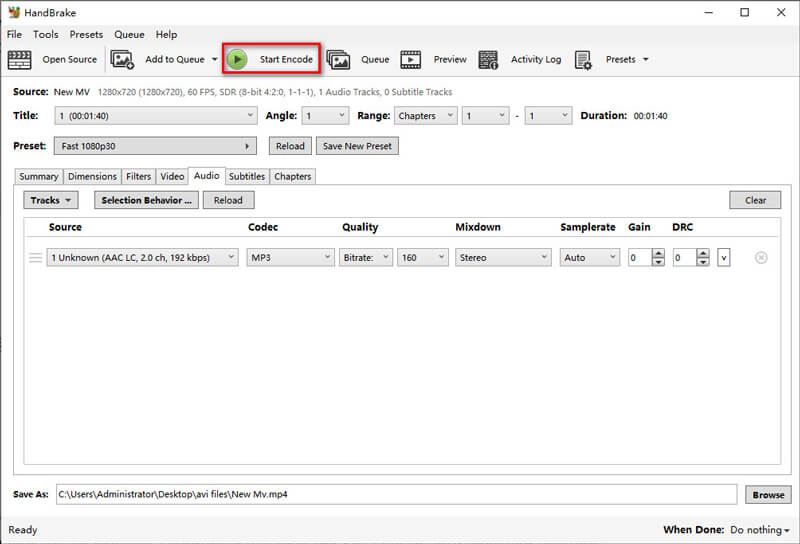
초보자에게는 전담 오디오 변환기에 비해 프로세스가 약간 더 복잡할 수 있지만, 이 소프트웨어는 출력 설정에 대한 세부적인 제어를 제공하는 데 뛰어나 변환을 미세 조정하려는 사용자에게 이상적입니다. 그러나 간단하고 꾸밈없는 변환 경험을 원하는 사람들에게는 다른 도구가 더 사용자 친화적일 수 있습니다. 전반적으로 HandBrake는 고급 기능을 탐색하는 것을 마다하지 않는 사람들에게 안정적이고 강력한 옵션입니다.
3부. AVI를 MP3로 온라인 변환하는 방법
다음에 가장 적합: 편리하고 사용하기 쉽지만 사용자 정의 및 일괄 처리가 제한적입니다.
소프트웨어를 다운로드하지 않으려면 온라인 AVI to MP3 변환기는 AVI를 MP3로 변환하는 신뢰할 수 있는 온라인 도구입니다. CloudConvert라는 온라인 파일 변환 애플리케이션은 AVI에서 MP3로 변환하는 것을 포함하여 200개 이상의 다양한 형식을 지원합니다. 웹 브라우저를 통해 AVI 비디오 파일을 MP3 오디오 파일로 직접 변환할 수 있습니다. CloudConvert는 비트 전송률, 오디오 주파수 및 기타 설정을 조정하는 것과 같은 사용자 지정 옵션을 제공하여 출력이 특정 요구 사항을 충족하도록 합니다. 이 플랫폼은 사용자 친화적이고 빠르며 안전하여 오디오 품질을 손상시키지 않고 AVI를 MP3로 변환하는 데 편리한 선택입니다.
CloudConvert로 AVI를 MP3로 변환하는 단계:
CloudConvert 웹사이트(https://cloudconvert.com/avi-to-mp3)로 이동합니다.
딸깍 하는 소리 파일 선택 그리고 AVI 비디오를 업로드하세요. 이 온라인 도구는 일괄 변환을 지원하며, 여기에서 더 많은 AVI 파일을 업로드할 수 있습니다.
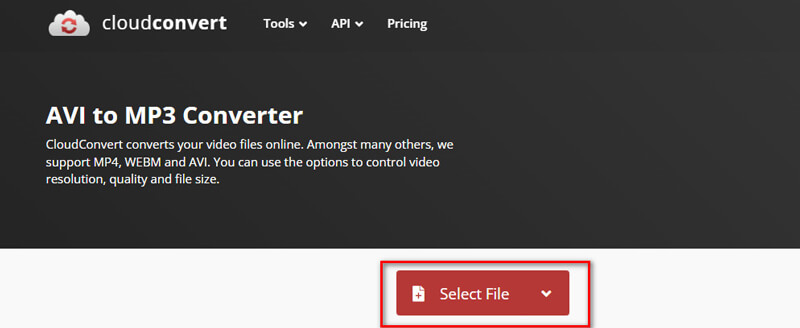
형식 드롭다운에서 선택하세요 MP3 드롭다운 목록 형식의 출력으로.
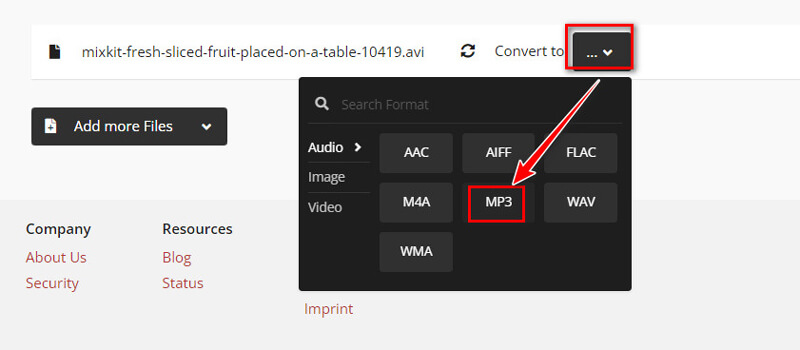
필요한 경우 설정 옵션을 클릭하여 비트 전송률, 볼륨, 오디오 코덱 등을 수정할 수 있습니다.
딸깍 하는 소리 전환하다 AVI 파일을 업로드하고 변환하기 시작합니다.
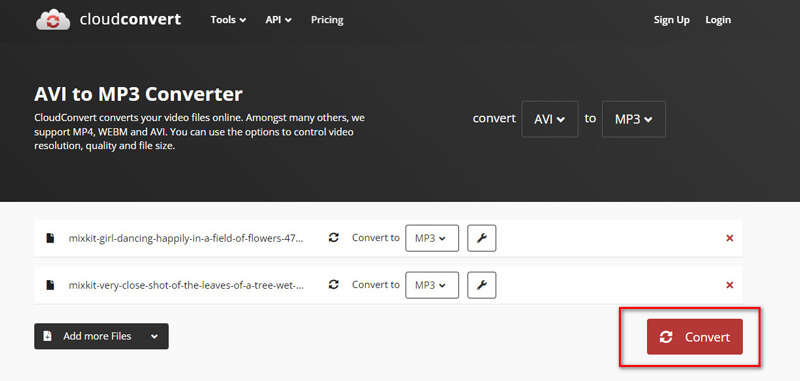
변환이 완료되면 미리보기 창이 표시되고 열립니다. 다운로드 버튼을 클릭하면 MP3파일을 다운로드해서 청취하실 수 있습니다.
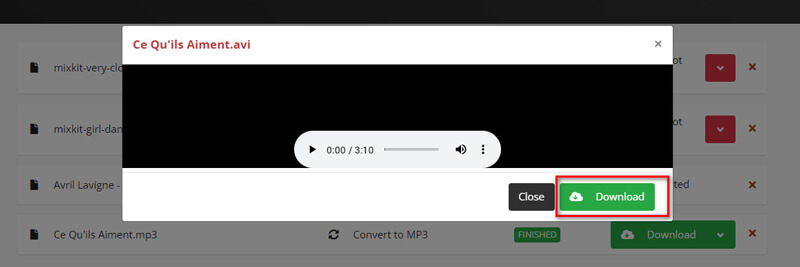
CloudConvert는 AVI를 MP3로 변환하는 데 안정적이고 편리한 옵션으로, 특히 소프트웨어를 다운로드하지 않고도 온라인 솔루션을 선호하는 사람들에게 적합합니다. 그러나 대용량 파일이나 고급 편집 기능을 원하는 사용자에게는 이상적이지 않을 수 있습니다. 전반적으로 간단한 AVI에서 MP3로 변환하는 데는 견고한 선택입니다.
4부. 4가지 방법의 비교
| ArkThinker 비디오 컨버터 궁극 | VLC | 수동 브레이크 | CloudConvert | |
|---|---|---|---|---|
| 속도 | 빠른 | 보통의 | 보통의 | 보통의 |
| 품질 | 높은 | 좋은 | 좋은 | 높은 |
| 특징 | 광범위함(일괄 처리, 사전 설정) | 기본 변환 기능 | 기본 변환 기능 | 광범위한(클라우드 기반, 다양한 형식 지원) |
| 사용의 용이성 | 사용자 친화적 인 인터페이스 | 간단한 인터페이스 | 더 복잡한 | 사용자 친화적 인 인터페이스 |
| 비용 | 유료(체험판 포함) | 무료 | 무료 | 무료(제한 있음), 유료(확장 기능) |
| 호환성 | 윈도우, 맥OS | 윈도우, 맥OS, 리눅스 | 윈도우, 맥OS, 리눅스 | 웹 기반, 모든 OS에서 작동 |
| 파일 크기 제한 | 아니요 | 아니요 | 아니요 | 하루 25개의 전환 |
5부. FAQ
모바일 기기에서 AVI를 MP3로 변환할 수 있나요?
네, Android와 iOS의 여러 앱에서 이런 변환을 수행할 수 있지만 데스크톱 도구와 같은 수준의 품질이나 사용자 정의 기능을 제공하지 못할 수 있습니다.
변환하는 동안 오디오 품질이 떨어지나요?
사용하는 도구와 설정에 따라 품질이 다소 떨어질 수 있습니다. 변환 중에 더 높은 비트레이트를 선택하면 품질을 유지하는 데 도움이 될 수 있습니다.
온라인 변환기를 사용하는 것이 안전한가요?
CloudConvert 등 대부분의 온라인 변환기는 안전하지만, 잠재적인 보안 위험을 피하기 위해 항상 평판이 좋은 사이트를 사용하는지 확인하세요.
AVI 파일을 MP3로 일괄 변환할 수 있나요?
네, ArkThinker Video Converter Ultimate와 VLC와 같은 도구를 사용하면 일괄 변환이 가능하므로 여러 파일을 한 번에 쉽게 변환할 수 있습니다.
결론
적절한 도구를 사용하면 AVI를 MP3로 쉽게 변환할 수 있습니다. 빠르고 간단한 솔루션이 필요한 경우 CloudConvert는 소규모의 일회성 변환에 적합합니다. 고품질 출력과 변환 프로세스에 대한 더 많은 제어를 원하는 경우 ArkThinker Video Converter Ultimate가 가장 좋은 선택입니다. 예산이 부족한 경우 VLC와 HandBrake가 훌륭한 무료 대안입니다. 제가 추천하는 것은? 자주 파일을 변환하거나 최고 수준의 오디오 품질이 필요한 경우 ArkThinker와 같은 전용 도구에 투자하는 것입니다. 간단한 변환의 경우 무료 또는 온라인 도구로 충분합니다.
이 게시물에 대해 어떻게 생각하시나요? 이 게시물을 평가하려면 클릭하세요.
훌륭한
평가: 4.7 / 5 (기준 400 투표)
관련 기사
- 비디오 변환
- M2TS를 MKV로 변환하는 단계별 가이드
- 2024년 최고의 WebM to MP4 변환기 5가지
- 5가지 도구로 WAV를 MP3로 변환하는 방법 제한 없음
- 비디오 크기 및 종횡비를 변경하는 상위 4개 변환기
- MP4를 WebM으로 온라인에서 변환하는 4가지 방법. 컴퓨터 및 모바일
- DAV 파일이란 무엇이며 재생 방법
- XMedia Recode에 대한 최종 검토[포함 단계]
- QuickTime 형식을 MP4로 변환하는 데 도움이 되는 최고의 5가지 방법
- MP4 영화를 가져와 VLC 플레이어에서 내보내는 방법
- VideoSolo 비디오 변환기 궁극적인 검토 [2024]



